 |
|
|
| |
名片设计 CorelDRAW Illustrator AuotoCAD Painter 其他软件 Photoshop Fireworks Flash |
|
今天我们用Photoshop来模仿制作席面效果,希望今年夏天能给你留下美好的回忆。请看下图: 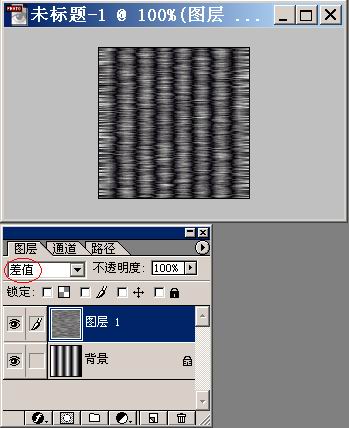 详细制作步骤如下: 一、新建一个8x8像素的透明图层,再用铅笔画上黑白相间的线条,如下图所示(放大效果): 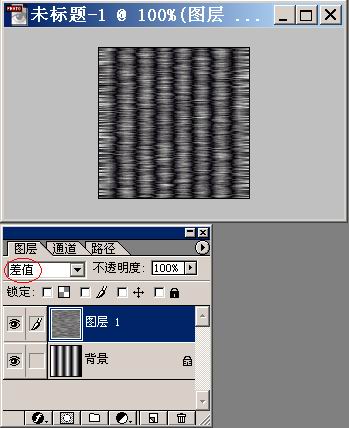 二、将上面的图象放大至150x150像素,设置如下: 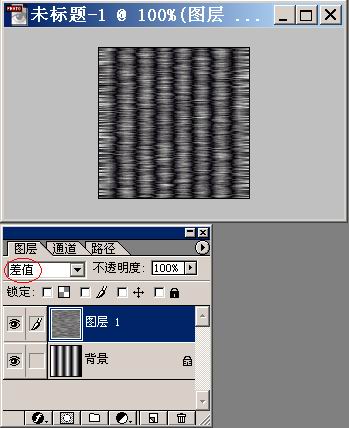 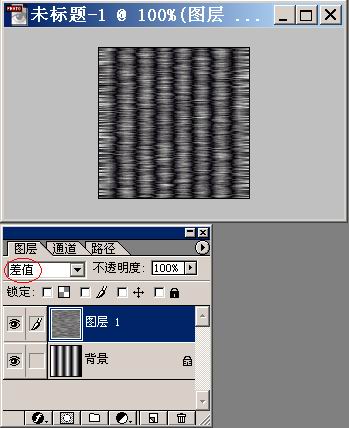 三、再新建一个图层,将背景涂上黑色,利用photoshop滤镜的添加杂色滤镜达到如下效果(详细参数设置参看下方的图片):[page] 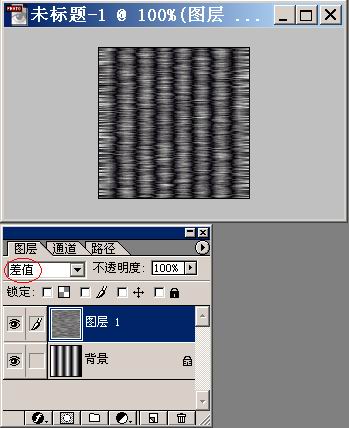 四、对上面的图层再次使用运动模糊滤镜,如下图: 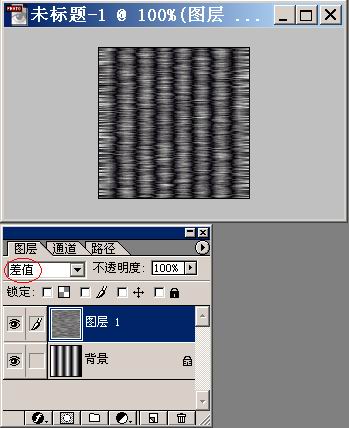 五、对上面的图层使用差值模式,效果如下: 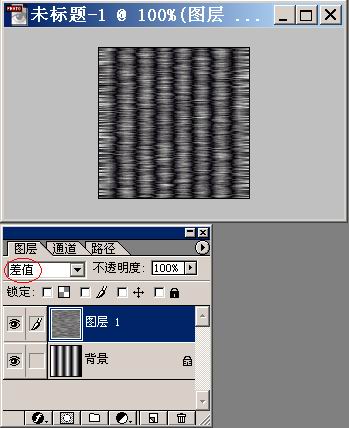 六、利用菜单命令:滤镜→渲染→光照效果,对图片进行最后加工,注重光源的位置、颜色和强弱,如下:  完成后的效果图:  七、最后您还可以按照自己的需要做一些修饰,如加上文字等等,这里就不多讲了。 返回类别: Photoshop教程 上一教程: 关于矢量图形几个概念的说明 下一教程: 高难度抠图的两种方式 您可以阅读与"Photoshop模仿制作草席效果"相关的教程: · 巧用自定义图案制作竹席效果 · Photoshop迅速制作图片卷边效果 · Photoshop制作可爱的漩涡字效果 · photoshop制作Vista光芒效果 · Photoshop制作擦拭起雾玻璃效果 |
| 快精灵印艺坊 版权所有 |
首页 |
||